Исправление Intel High Definition DSP Code 28 в Windows 11/10
Некоторые пользователи жалуются, что Intel High Definition Audio не работает, и вместо этого они получают код Intel High Definition DSP 28. Ошибка отображается в свойствах аудиоустройства Intel High Definition DSP и помечается желтым восклицательным знаком. Если на экране появляется код ошибки Intel high Definition DSP 28, вы попали по адресу. В этом руководстве мы объясним некоторые ценные решения, чтобы пользователи могли без проблем устранить указанную ошибку в Windows 11.

Сообщение об ошибке, которое видят пользователи.
Драйвера для этого устройства не установлены. (Код 28).
Для этого устройства нет совместимых драйверов.
Чтобы найти драйвер для устройства, нажмите «Обновить драйвер».
Что такое код 28 для не установленных драйверов?
Код ошибки 28 означает, что наш компьютер не может подключиться к аппаратному обеспечению, поскольку его драйвер не установлен в системе. Это не означает, что драйвер всегда отсутствовал на компьютере; просто Windows не может определить драйвер прямо сейчас, из-за чего показывает код ошибки 28.
Программы для Windows, мобильные приложения, игры - ВСЁ БЕСПЛАТНО, в нашем закрытом телеграмм канале - Подписывайтесь:)
Как исправить Intel High Definition DSP Code 28
Распространенная причина кода ошибки диспетчера устройств Звук Intel High Definition DSP несовместим или отсутствуют аудиодрайверы в Windows 11/10 из-за чего звук работает некорректно, поэтому для устранения этой ошибки следуйте решениям, прописанным ниже.
- Откатить драйвер
- Обновите драйвер
- Запустите средство устранения неполадок со звуком и оборудованием
- Переустановите Intel High Definition Audio DSP
Давайте начнем.
1]Откатить драйвера
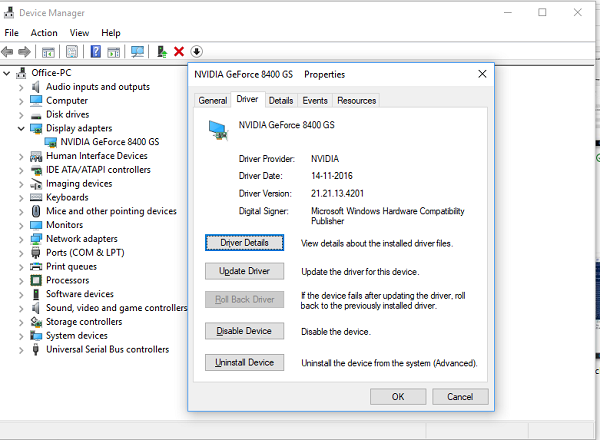
Многие пользователи сообщали, что ошибка может возникнуть, когда они обновили свой драйвер или после запуска дополнительных обновлений Windows, поскольку они автоматически обновляют ваш драйвер. На самом деле это так, поскольку обновление добавляет в ваш драйвер некоторую ошибку, которая делает его несовместимым с вашим оборудованием. Так что, если это применимо, откат драйвера — одно из лучших решений; поэтому мы будем делать то же самое, и шаги упомянуты ниже.
- Откройте диспетчер устройств и перейдите к опции «Системные устройства».
- Щелкните правой кнопкой мыши Intel High Definition Audio DSP и перейдите на вкладку «Драйвер».
- Теперь выберите опцию «Откатить драйвер».
После завершения перезагрузите устройство и посмотрите, сохраняется ли проблема.
Если кнопка «Откатить драйвер» неактивна, наш драйвер не обновлен, поэтому нам следует перейти к следующему решению.
2]Обновите драйвер
Драйвер обеспечивает правильную работу компьютера и служит связующим звеном между операционной системой компьютера и аппаратными компонентами. Центр обновления Windows автоматически загружает и устанавливает последние версии аудиодрайверов, сетевых адаптеров, дисплеев, принтеров, видеокарт и т. д. Возможно, ошибка вызвана устаревшей версией драйверов и решается их обновлением. Чтобы обновить драйверы вручную, выполните указанные шаги:
- Откройте меню «Пуск» Windows и щелкните Выиграть+ Х чтобы открыть Настройки.
- Выберите «Диспетчер устройств» в результатах поиска и разверните «Звуковые, видео и игровые контроллеры».
- Щелкните правой кнопкой мыши аудиоустройство и выберите «Обновить драйвер» в раскрывающемся меню.
- Выберите Автоматический поиск обновленного программного обеспечения и следуйте инструкциям в подсказке и дождитесь завершения обновления.
Хотя это распространенный способ обновления драйвера, существуют и другие способы выполнить эту задачу. Если вы хотите, чтобы все было организовано, просто загрузите и установите бесплатное программное обеспечение для обновления драйверов и загрузите драйвер с веб-сайта производителя.
Перезагрузите систему и проверьте, не зарезервирована ли проблема. Надеюсь, это сделает работу.
3]Запустите средство устранения неполадок со звуком и оборудованием
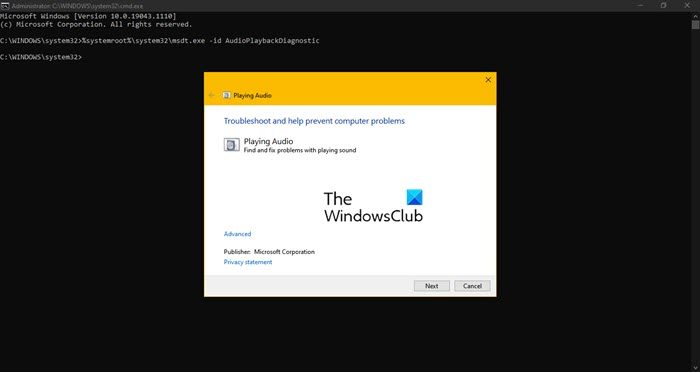
Если обновление драйверов не помогло, существует высокая вероятность того, что рассматриваемая ошибка произошла из-за какой-то ошибки в аудиодрайвере; в таких случаях вы можете запустить средство устранения неполадок со звуком и оборудованием, чтобы выяснить причину и устранить ее. Чтобы сделать то же самое, нажмите Win + R, чтобы открыть диалоговое окно «Выполнить», а затем введите следующую команду и нажмите кнопку «Ввод», чтобы запустить средство устранения неполадок воспроизведения аудио:
msdt.exe /id AudioPlaybackDiagnostic
Вы также можете использовать средство устранения неполадок оборудования, чтобы обезопасить себя; после завершения процесса перезагрузите систему, перейдите в свойства драйвера и посмотрите, сохраняется ли проблема или нет. Если это продолжается, перейдите к следующему решению.
4]Переустановите Intel High Definition Audio DSP.
И последнее, но не менее важное: удалите Intel High Definition Audio DSP и переустановите его, поскольку иногда проблема возникает из-за отсутствия драйвера на оборудовании, и в таких случаях только новая установка оборудования может помочь решить проблему. Поэтому в этом решении мы собираемся сделать то же самое.
- Щелкните меню «Пуск» и введите «Диспетчер устройств».
- Теперь разверните параметр «Звуковые, видео и игровые контроллеры» и щелкните правой кнопкой мыши Intel High Definition Audio DSP.
- Наконец, нажмите на опцию «Удалить устройство».
- Теперь вернитесь в верхнюю часть диспетчера устройств и щелкните правой кнопкой мыши, чтобы начать сканирование на предмет изменений оборудования для переустановки драйвера.
- Компьютер предложит вам указать путь к драйверу. Перейдите к файлу OEM, который вы загрузили на шаге 2 выше.
Перезагрузите компьютер; надеюсь, это установит правильный драйвер. Если он не установлен, загрузите Intel High Definition Audio DSP с официального сайта.
Чтение: ошибка 38, Windows не может загрузить драйвер устройства для этого оборудования.
Программы для Windows, мобильные приложения, игры - ВСЁ БЕСПЛАТНО, в нашем закрытом телеграмм канале - Подписывайтесь:)